Tambah borang
Nota
- Berkuat kuasa pada Oktober 2022, portal Power Apps ialah Power Pages.
- Mulai 26 Februari 2024, portal Power Apps legasi Studio akan ditamatkan. Gunakan Power Pages studio reka bentuk untuk mengedit tapak web anda sebaliknya. Maklumat lanjut: Portal Power Apps Studio akan dihentikan
- Topik ini digunakan untuk keupayaan legasi. Untuk mendapatkan maklumat terkini, sila pergi ke dokumentasi Microsoft Power Pages.
Borang ialah konfigurasi dipacu data yang mengumpulkan data dalam portal tanpa perlu pembangun memaparkan borang dalam portal.
Borang dicipta dalam Microsoft Dataverse. Anda boleh menggunakannya dalam halaman web dalam portal atau berkaitan dengan senarai untuk membina aplikasi web yang lengkap.
Untuk menambahkan komponen borang:
Edit portal untuk membukanya dalam Studio portal Power Apps.
Pilih halaman yang anda ingin tambahkan komponen.
Pilih elemen boleh diedit pada kanvas.
Pilih Komponen
 daripada sebelah kiri skrin.
daripada sebelah kiri skrin.Di bawah Komponen portal, pilih Borang.
Dalam anak tetingkap sifat di sebelah kanan skrin, pilih salah satu pilihan yang berikut:
- Cipta baharu: Cipta borang baharu.
- Guna sedia ada: Gunakan borang sedia ada.
Masukkan maklumat atau buat pilihan:
Nama: Nama borang.
Jadual: Nama jadual yang borang akan dimuatkan daripadanya.
Tata letak borang: Nama borang pada jadual sasaran dalam Dataverse yang akan dipaparkan.
Mod: Pilih salah satu daripada pilihan berikut:
Sisipkan: Menunjukkan borang perlu menyisipkan rekod baharu selepas penyerahan.
Edit: Menunjukkan borang perlu mengedit rekod sedia ada.
Baca sahaja: Menunjukkan borang hendaklah memaparkan borang tidak boleh diedit untuk rekod sedia ada.
Nota
Pilihan lalai untuk mod Edit dan Baca Sahaja ditetapkan sebagai Nama Parameter Rentetan Pertanyaan yang diluluskan sebagai ID dalam URL. Untuk mengubah nilai ini, anda perlu membuka aplikasi Pengurusan Portal dan kemas kini sifat borang.
Pada kejayaan: Pilih salah satu daripada pilihan berikut:
Tunjuk mesej kejayaan: Memerlukan mesej untuk dipaparkan kepada pengguna pada penyerahan borang. Anda juga boleh memilih Sembunyikan borang pada kejayaan untuk menyembunyikan borang selepas penyerahan berjaya.
Ubah hala ke laman web: Pelencongan pengguna ke laman web yang dipilih dalam portal. Medan ini diperlukan.
Ubah hala ke URL: Ubah hala pengguna ke URL yang ditentukan. Medan ini diperlukan.
Tunjukkan captcha untuk pengguna tanpa nama: Memaparkan kepada pengguna tanpanama.
Tunjukkan captcha untuk pengguna yang disahkan: Memaparkan kepada pengguna yang disahkan.
Keizinan: Keizinan jadual untuk dipertimbangkan untuk borang. Konfigurasikan keizinan jadual untuk menjadikan borang tersedia kepada sesiapa atau mana-mana peranan tertentu.
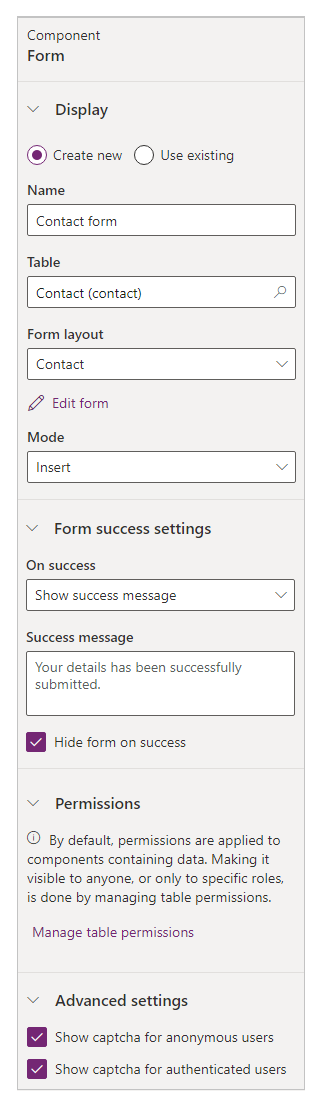
Nota
Secara lalai, keizinan digunakan pada komponen yang mengandungi data. Menjadikannya boleh dilihat oleh sesiapa sahaja, atau hanya kepada peranan tertentu, dilakukan dengan menguruskan keizinan jadual.
Lihat juga
Nota
Adakah anda boleh memberitahu kami tentang keutamaan bahasa dokumentasi anda? Jawab tinjauan pendek. (harap maklum bahawa tinjauan ini dalam bahasa Inggeris)
Tinjauan akan mengambil masa lebih kurang tujuh minit. Tiada data peribadi akan dikumpulkan (pernyataan privasi).
Maklum balas
Akan datang: Sepanjang 2024, kami akan menghentikan secara berperingkat Isu GitHub sebagai kaedah maklum balas untuk kandungan dan menggantikannya dengan sistem maklum balas baharu. Untuk mendapatkan maklumat lanjut lihat: https://aka.ms/ContentUserFeedback.
Kirim dan lihat maklum balas untuk